Intel 드라이버 및 지원 어시스턴트 수정: 구성 데이터 없음 문제
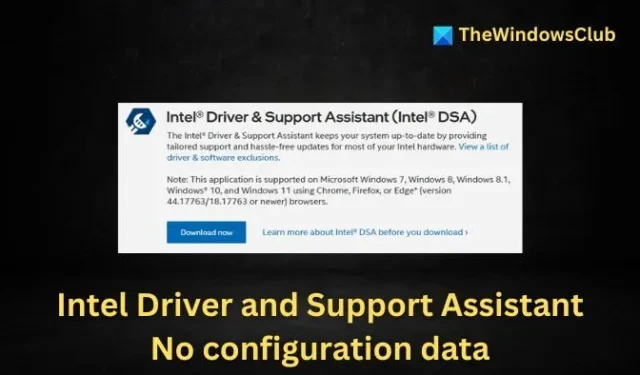
Intel Driver & Support Assistant (Intel DSA)는 하드웨어 드라이버를 최신 상태로 유지하도록 설계된 Intel의 필수 도구입니다. 이 유틸리티는 드라이버 업데이트가 필요한 Intel 제품을 자동으로 식별하고 조치를 취합니다. 그러나 사용자는 Intel Driver and Support Assistant를 사용하는 동안 구성 데이터가 없음 과 같은 오류가 발생할 수 있습니다 .

Intel 드라이버 및 지원 어시스턴트 구성 데이터 없음 오류를 수정하는 방법
- IDSA 서비스 다시 시작
- 관리자 권한으로 도구를 실행하세요
- IDSA 캐시 및 데이터 지우기
- 도구 업데이트 또는 재설치
계속하기 전에 인터넷 연결이 안정적인지 확인하세요. 도구가 브라우저를 열어 작업을 계속 진행하기 때문입니다.
1] IDSA 서비스를 다시 시작합니다.
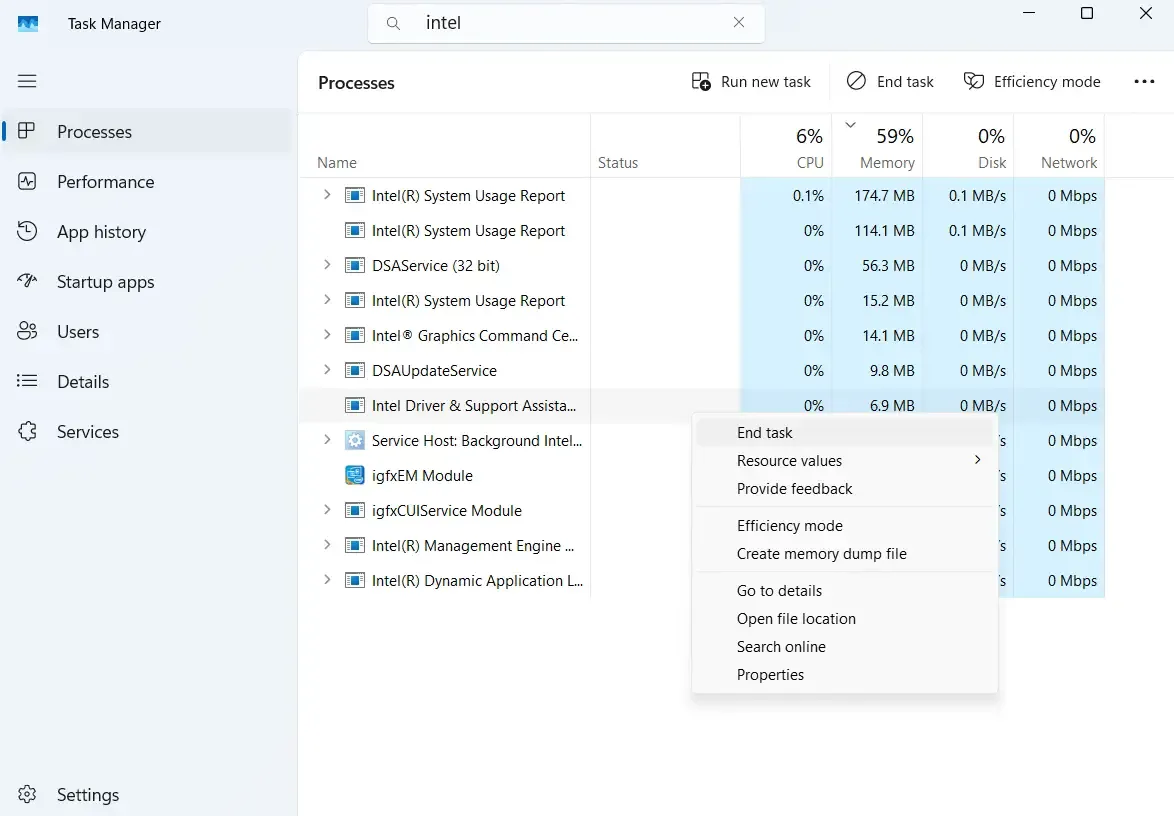
Intel Driver & Support Assistant 서버를 다시 시작하여 일시적인 문제나 결함을 해결하고 도구가 시스템 데이터와 다시 연결되도록 돕습니다. 방법은 다음과 같습니다.
- Windows + X를 눌러 빠른 실행 메뉴를 열고 작업 관리자를 선택합니다 .
- Intel Driver & Support Assistant를 찾아 마우스 오른쪽 버튼으로 클릭하고 작업 끝내기를 선택합니다 .
- 그런 다음 Windows 키 + S를 눌러 검색을 열고 “Intel Driver & Support Assistant”를 입력하여 실행한 다음 오류가 지속되는지 확인합니다.
2] 관리자 권한으로 실행
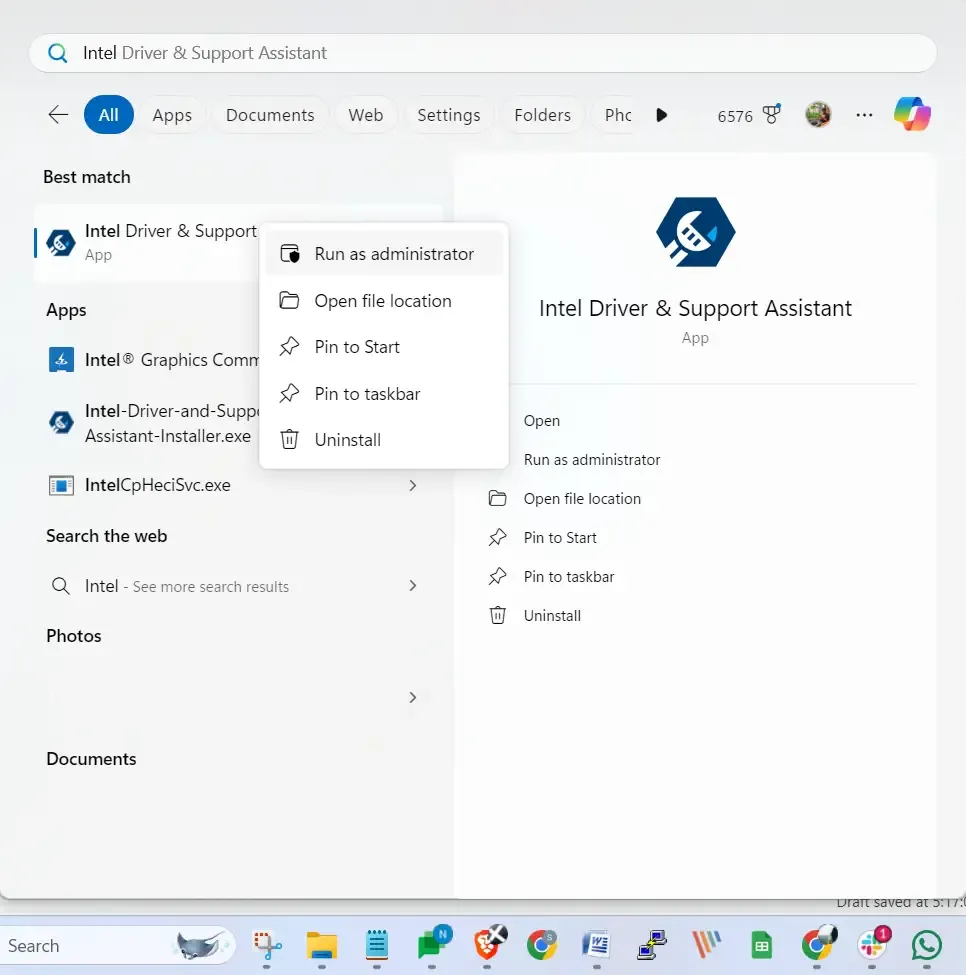
Intel Driver & Support Assistant를 관리자 권한으로 실행하면 도구에 시스템 파일과 구성 데이터에 액세스하는 데 필요한 권한이 있는지 확인하는 데 도움이 될 수 있습니다.
- Intel Driver & Support Assistant를 검색하여 마우스 오른쪽 버튼을 클릭하고 관리자 권한으로 실행을 선택합니다 .
3] IDSA 캐시 및 데이터 지우기
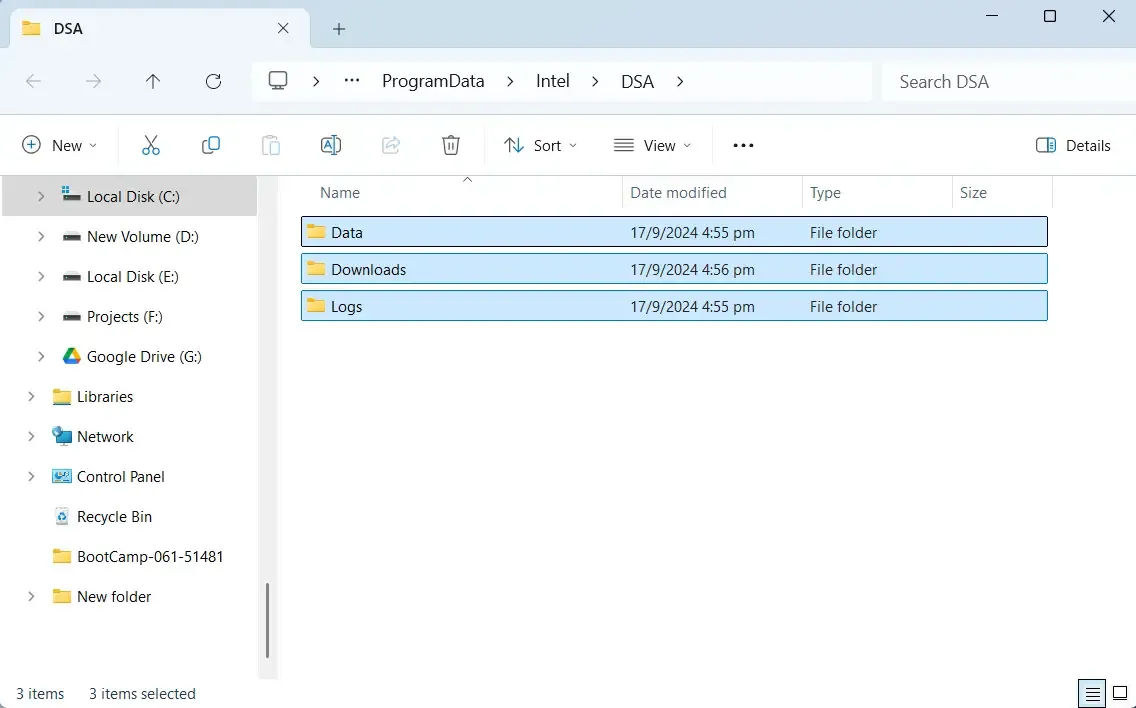
다음으로, Intel DSA의 캐시와 데이터를 지웁니다. 이렇게 하면 문제를 일으킬 수 있는 손상되거나 오래된 파일을 제거할 수 있습니다.
- Windows 키 + R을 눌러 실행 대화 상자를 엽니다.
- 다음 경로를 붙여넣고 Enter를 누르세요: C:\ProgramData\Intel\DSA
- CTRL + A를 눌러 모든 파일을 선택한 후 삭제합니다.
- 그 후, PC를 재부팅하고 구성 데이터 없음 오류가 여전히 발생하는지 확인하세요.
4] 도구 업데이트 또는 재설치
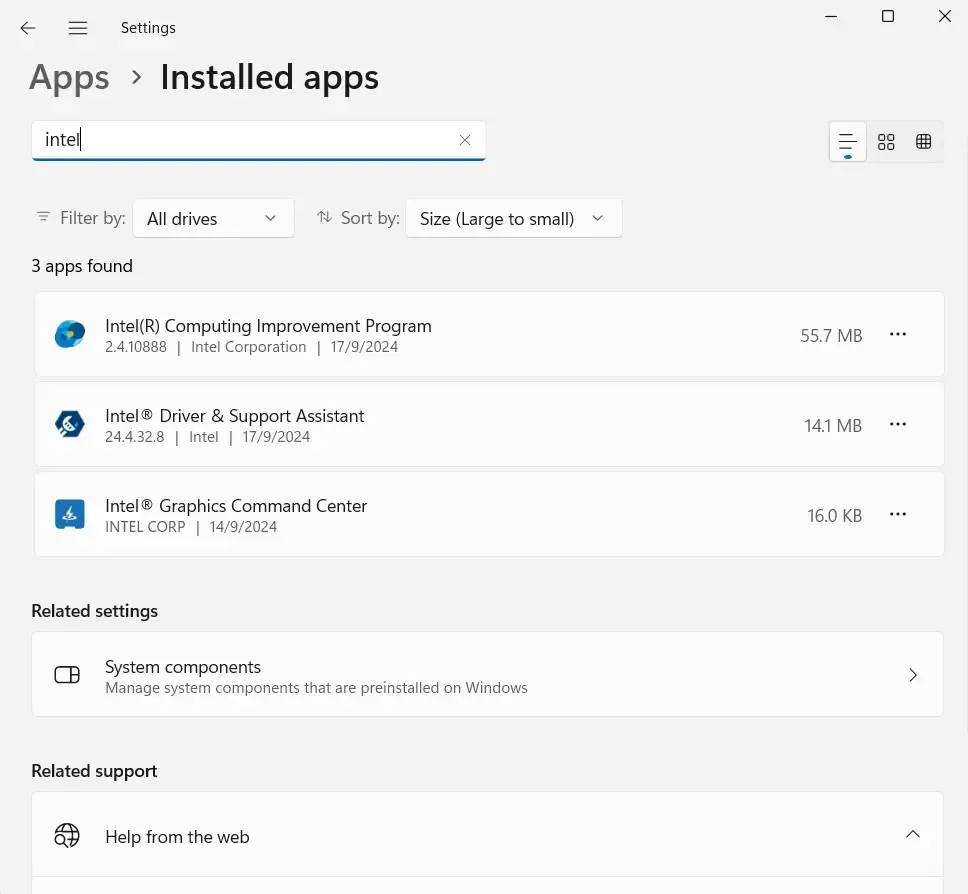
Intel 드라이버 및 지원 도우미 자체가 손상되었거나 오래된 경우, 업데이트하거나 다시 설치하면 문제가 해결될 수 있습니다.
- Windows 키 + I를 눌러 설정을 엽니다.
- 앱 > 설치된 앱 으로 이동하여 Intel Driver & Support Assistant를 검색합니다.
- 그 옆에 있는 세 개의 점 아이콘을 클릭하고 제거를 선택하세요 .
- 제거한 후 공식 웹사이트에서 도구의 최신 버전을 다운로드하고 화면의 지시에 따라 설치합니다. 오류가 지속되는지 확인합니다.
다음은 Intel Driver & Support Assistant에 대한 몇 가지 빠른 수정 사항입니다. 도구에 필요하므로 최신 버전의 웹 브라우저를 사용하고 있는지 확인하세요. 또한 다른 드라이버 업데이트 유틸리티를 사용하여 모든 기기에서 드라이버 업데이트를 계속 확인하는 것을 고려하세요.
인텔 드라이버 및 지원 지원 파일은 어디에 저장됩니까?
Intel Driver & Support Assistant(DSA)는 일반적으로 다운로드한 드라이버를 C:\ProgramData\Intel\DSA\Downloads 에 저장합니다 . 이 위치를 변경하려면 간단히 변경할 수 있습니다. DSA 스캔을 수행하고 왼쪽에 있는 “설정” 메뉴로 이동한 다음 원하는 다운로드 폴더를 선택하면 됩니다.
Windows의 DSA 서비스란 무엇입니까?
디렉토리 시스템 에이전트(DSA)는 사용자, 컴퓨터 및 기타 네트워크 개체에 대한 정보의 중앙 저장소인 디렉토리 데이터베이스에 대한 액세스를 관리하는 Active Directory의 중요한 구성 요소입니다. DSA는 각 도메인 컨트롤러에서 작동하며 디렉토리 데이터가 보관되는 물리적 저장소(하드 디스크)와 직접 상호 작용합니다.


답글 남기기